
Backup e restauração de contatos: Como fazer backup e restaurar contatos do Android de 5 maneiras

Não há dúvida de que os contatos são uma das informações mais importantes armazenadas no seu telefone Android . É aconselhável realizar um backup de contatos para telefones Android para proteger esses dados vitais. Se acontecer alguma coisa ao seu telefone que cause perda de dados, por exemplo, roubo, falha do sistema ou dano físico, você poderá restaurar os contatos do backup para o seu telefone Android novamente. Então, qual é a melhor maneira de fazer backup e restaurar contatos? Neste guia completo, você aprenderá as 5 principais maneiras de fazer backup e restaurar contatos Android .
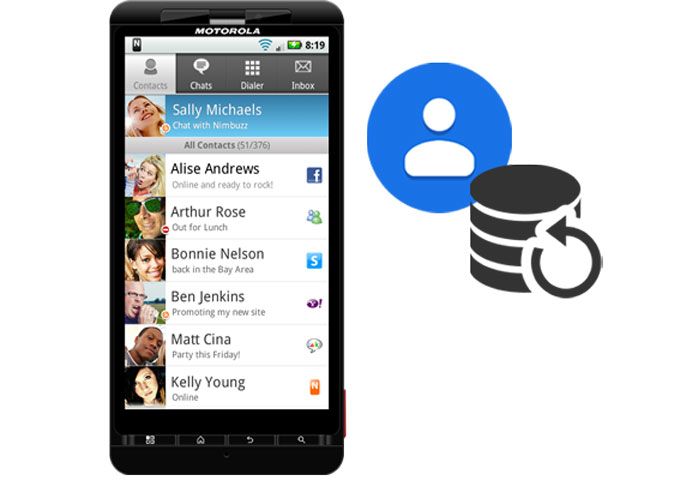
A melhor solução para backup e restauração de contatos Android é usar Coolmuster Android Backup Manager . É um programa confiável e fácil de usar para ajudar os usuários Android a fazer backup e restaurar arquivos, incluindo contatos, mensagens, registros de chamadas, fotos, músicas, vídeos, documentos e aplicativos em telefones Android .
Uma amostra dos principais recursos do Android Backup Manager:
Baixe a versão de avaliação gratuita do Android Backup Manager em seu PC e siga o guia abaixo para realizar backup e restauração de contatos.
01 Inicie Android Backup Manager em seu computador e conecte seu telefone Android ao computador por meio de um cabo USB. Siga as instruções na tela para que seu Android seja detectado pelo programa. Uma vez feito isso, você verá uma interface como abaixo.

02 Clique em “Backup” e selecione “Contatos”. Você pode clicar em “Navegador” para personalizar o local para armazenar os contatos de backup em seu PC. Após a seleção, clique no botão “Back Up” para salvar os contatos no computador.

01 Após o seu dispositivo Android ser detectado pelo programa, clique na opção “Restaurar” desta vez.
02 Selecione os backups de contatos na lista de backup e clique no botão "Restaurar". Seus contatos serão restaurados no seu telefone Android em segundos.

Guia de vídeo
Outro ótimo método para fazer backup e restaurar contatos em um telefone Android é usar Coolmuster Android Assistant . O que há de bom neste software é que ele permite visualizar e fazer backup seletivo de contatos em seu computador. Os contatos de backup no computador podem ser salvos em diferentes formatos legíveis, incluindo CSV, HTML, VCF, BAK e XML. Além disso, você pode sincronizar livremente os contatos do Outlook com Android usando Android Assistant.
Aprenda mais recursos úteis do Android Assistant:
Este software útil vem com versões Windows e Mac , baixe o que você precisa e siga as etapas abaixo para fazer backup e restaurar seus contatos Android .
Veja como fazer backup seletivo dos contatos do telefone Android com o recurso "Exportar" do Android Assistant:
01 Execute o programa em seu computador, conecte seu Android ao computador com um cabo USB adequado e siga as instruções na tela para que seu Android seja reconhecido pelo software.

02 Vá até a aba "Contatos", você poderá ver todos os seus contatos do seu telefone Android exibidos na tela. Selecione aquele do qual deseja fazer backup e clique em “Exportar” para salvá-lo em seu computador.

Na seção Super Toolkit deste programa, você pode transferir todos os seus contatos do Android para o PC com um clique, veja como:
Depois que seu Android estiver conectado ao programa, vá em “Super Toolkit” > “Backup” > Selecione “Contatos” > clique em “Back Up” para salvar todos os seus contatos em seu computador.

Para restaurar seletivamente o backup de contatos para o seu telefone Android , basta clicar no botão "Importar" e selecionar os arquivos que deseja restaurar.

Para restaurar todos os contatos, você pode ir em "Super Toolkit" > selecionar "Restaurar" > escolher o arquivo de backup desejado > clicar no botão "Restaurar" para restaurar os contatos Android .

Você também pode usar sua conta do Google para fazer backup e restaurar contatos em seu telefone Android . Para usar este método, você precisa habilitar a conexão Wi-Fi no seu telefone.
Veja como fazer backup e restauração de contatos por meio da conta do Google:
Passo 1. Abra o aplicativo Configurações em seu Android .
Passo 2. Selecione "Contas" e selecione sua conta Google.
Passo 3. Ative a sincronização de “Contatos”.

Para restaurar seus contatos de um backup do Google para um novo telefone, certifique-se de que ambos os dispositivos estejam executando a mesma versão Android ou, alternativamente, o novo dispositivo esteja executando uma versão mais recente Android . Se o novo dispositivo tiver uma versão mais antiga Android em comparação com a antiga, isso poderá resultar em uma transferência de dados incompleta.
Passo 1. Faça login na mesma conta do Google no seu novo dispositivo.
Passo 2. Habilite a sincronização de contatos e seus contatos serão restaurados.
Para quem não quer depender de armazenamento em nuvem ou ferramentas de software, fazer backup dos contatos no cartão SIM ou cartão SD é uma solução simples e eficaz. Este método é particularmente útil se você precisar de um backup físico ou se não tiver uma conexão com a Internet.
Passo 1. Abra o aplicativo Contatos em seu dispositivo Android .
Passo 2. Toque no botão de menu e selecione "Configurações" > "Gerenciar contatos" > "Importar/Exportar".

Etapa 3. Escolha "cartão SIM" ou "cartão SD" como local de exportação.
Passo 4. Para restaurar, insira o cartão SIM/SD em um novo dispositivo, abra o aplicativo Contatos e selecione "Importar" no menu.
Se você estiver usando um dispositivo Samsung, o Samsung Cloud oferece uma maneira fácil de fazer backup e restaurar seus contatos. Este método é particularmente útil para usuários Samsung que desejam manter seus contatos sincronizados entre dispositivos em um ambiente de nuvem seguro.
Etapas para fazer backup e restaurar contatos Samsung com Samsung Cloud:
Passo 1. Vá em “Configurações” > “Contas e backup” > “Samsung Cloud”.

Passo 2. Ative "Sincronização de Contatos" e faça backup de seus contatos na nuvem.
Passo 3. Para restaurar, faça login na sua conta Samsung em um novo dispositivo e selecione a opção para restaurar contatos do Samsung Cloud.
Nesta postagem, nos concentramos em 5 maneiras viáveis de backup e restauração de contatos Android . Cada método tem suas próprias vantagens e o melhor para você depende de suas necessidades específicas:
Se você está procurando uma solução confiável e fácil de usar que lhe dê controle total sobre seus dados Android , definitivamente vale a pena considerar Coolmuster Android Backup Manager e Coolmuster Android Assistant . Essas ferramentas não apenas ajudam você a fazer backup e restaurar seus contatos, mas também oferecem recursos adicionais para gerenciar todo o seu dispositivo Android .
Artigos relacionados:
Descobrindo o invisível: como encontrar contatos ocultos no Android
Como adicionar contatos no telefone Android com 5 métodos eficazes
Como transferir contatos do Android para o telefone Android [8 melhores maneiras]

 Android Transferência
Android Transferência
 Backup e restauração de contatos: Como fazer backup e restaurar contatos do Android de 5 maneiras
Backup e restauração de contatos: Como fazer backup e restaurar contatos do Android de 5 maneiras





